
Odblokowanie programu ładującego w telefonie z Androidem to pierwszy krok do zrootowania i flashowania niestandardowych ROM-ów. Wbrew powszechnemu przekonaniu jest w pełni obsługiwany na wielu telefonach. Oto jak odblokować bootloader w oficjalny sposób.
Nie każdy telefon na to pozwoli
Na tym świecie są dwa rodzaje telefonów: te, które pozwalają odblokować program ładujący, i takie, które tego nie robią.
To, czy możesz odblokować program ładujący, zależy od producenta telefonu, posiadanego modelu, a nawet operatora. Wszystkie telefony Nexus można odblokować z natury, a wiele telefonów Motorola i HTC umożliwia odblokowanie programu ładującego w podobny sposób jak Nexus.
Jednak inne telefony - i niektórzy operatorzy - nie pozwalają na odblokowanie bootloadera w oficjalny sposób, co oznacza, że musisz poczekać, aż programiści wykorzystają lukę w zabezpieczeniach, jeśli chcesz rootować i flashować ROM-y. Jeśli masz jeden z tych telefonów, ten przewodnik niestety Ci nie pomoże.
Najlepszym sposobem sprawdzenia, do której kategorii należy Twój telefon, jest przejrzenie jego sekcji Programiści XDA . Jeśli masz telefon HTC lub Motorola, możesz też sprawdzić jego odblokowanie w witrynie HTC lub Motorola. Jeśli nie obsługuje odblokowywania, będziesz musiał użyć nieoficjalnej metody odblokowywania lub rootowania, którą zwykle znajdziesz na forach XDA Developers.
Jeśli Twój telefon obsługuje odblokowywanie za pośrednictwem bardziej oficjalnych kanałów, czytaj dalej.
Krok zero: wykonaj kopię zapasową wszystkiego, co chcesz zachować
Zanim zaczniemy, warto wspomnieć: ten proces spowoduje usunięcie wszystkich danych. Jeśli więc masz w telefonie zdjęcia lub inne pliki, które chcesz zachować, prześlij je teraz do komputera. Ponadto, jeśli masz jakieś ustawienia aplikacji, które chcesz zachować, użyj ich funkcji tworzenia kopii zapasowych, aby utworzyć plik ustawień kopii zapasowej i przenieść je również na komputer.
Oto dodatkowa wskazówka: ponieważ wiem, że w końcu zrootuję telefon, zawsze odblokowuję program ładujący, gdy tylko kupię nowe urządzenie. W ten sposób nie tracę czasu na konfigurowanie go tylko po to, aby wymazać telefon w ciągu kilku dni i zrobić to od nowa. Jeśli jesteś obsesyjnym modyfikatorem Androida, który wie, że wkrótce zrootujesz, rozważ odblokowanie, zanim rozwiążesz problem z konfiguracją telefonu.
Po utworzeniu kopii zapasowej wszystkiego, co chcesz zachować, wykonaj poniższe czynności.
Krok pierwszy: zainstaluj Android SDK i sterowniki telefonu
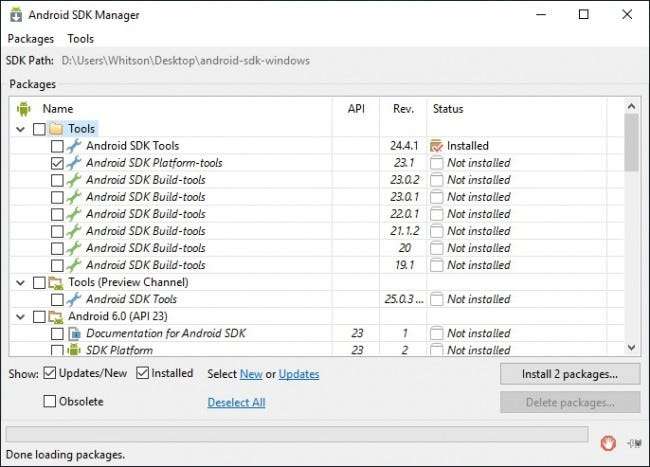
ZWIĄZANE Z: Jak zainstalować i używać ADB, narzędzia Android Debug Bridge
Do tego procesu potrzebne będą dwie rzeczy: Android Debug Bridge, czyli narzędzie wiersza poleceń dla komputera, które umożliwia komunikację z telefonem, oraz sterowniki USB telefonu. Nawet jeśli instalowałeś je wcześniej, powinieneś pobrać najnowsze wersje teraz.
Szczegółowo jak zainstalować oba wcześniej , ale oto krótka wersja:
- Udaj się do Strona pobierania Android SDK i przewiń w dół do „Tylko narzędzia SDK”. Pobierz plik ZIP dla swojej platformy i rozpakuj go w dowolnym miejscu, w którym chcesz przechowywać pliki ADB.
- Uruchom Menedżera SDK i odznacz wszystko oprócz „Narzędzia platformy Android SDK”. Jeśli używasz telefonu Nexus, możesz też wybrać „Sterownik USB Google”, aby pobrać sterowniki Google.
- Po zakończeniu instalacji możesz zamknąć menedżera SDK.
- Zainstaluj sterowniki USB dla swojego telefonu. Znajdziesz je w witrynie producenta telefonu (np. Motorola lub HTC ). Jeśli masz Nexusa, możesz zainstalować sterowniki Google pobrane w kroku 2 za pomocą te instrukcje .
- Uruchom ponownie komputer, jeśli zostanie wyświetlony monit.
Włącz telefon i podłącz go do komputera za pomocą kabla USB. Otwórz folder platform-tools w folderze Android SDK i naciśnij Shift + prawy przycisk myszy na pustym obszarze. Wybierz „Otwórz tutaj wiersz polecenia” i uruchom następujące polecenie:
urządzenia adb
Jeśli pokazuje numer seryjny, urządzenie zostało rozpoznane i możesz kontynuować proces. W przeciwnym razie upewnij się, że powyższe kroki zostały wykonane prawidłowo.
Krok drugi: Włącz debugowanie USB
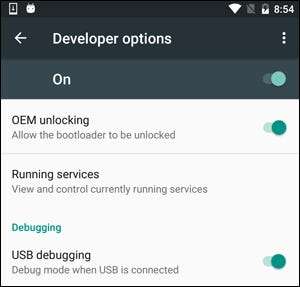 Następnie musisz włączyć kilka opcji w telefonie. Otwórz szufladę aplikacji telefonu, kliknij ikonę Ustawienia i wybierz „Informacje o telefonie”. Przewiń w dół i siedem razy dotknij elementu „Numer kompilacji”. Powinien pojawić się komunikat, że jesteś teraz programistą.
Następnie musisz włączyć kilka opcji w telefonie. Otwórz szufladę aplikacji telefonu, kliknij ikonę Ustawienia i wybierz „Informacje o telefonie”. Przewiń w dół i siedem razy dotknij elementu „Numer kompilacji”. Powinien pojawić się komunikat, że jesteś teraz programistą.
Wróć do głównej strony Ustawienia. U dołu powinna pojawić się nowa opcja o nazwie „Opcje programisty”. Otwórz to i włącz „Odblokowywanie OEM”, jeśli opcja istnieje (jeśli nie, nie martw się - jest to konieczne tylko w niektórych telefonach).
Następnie włącz „Debugowanie USB”. W razie potrzeby wprowadź hasło lub kod PIN, gdy zostaniesz o to poproszony.
Gdy to zrobisz, podłącz telefon do komputera. Powinno zostać wyświetlone wyskakujące okienko zatytułowane „Zezwolić na debugowanie USB?” na Twoim telefonie. Zaznacz pole „Zawsze zezwalaj z tego komputera” i kliknij OK.
Krok trzeci: zdobądź klucz odblokowujący (dla telefonów innych niż Nexus)
Jeśli używasz urządzenia Nexus, możesz pominąć kolejny krok. Urządzenia inne niż Nexus prawdopodobnie będą musiały wykonać jeden dodatkowy krok, zanim przejdziesz dalej.
Wejdź na stronę odblokowania programu rozruchowego producenta (na przykład ta strona dla telefonów Motorola lub ta strona w przypadku telefonów HTC), wybierz urządzenie (jeśli zostanie wyświetlony monit) i zaloguj się lub utwórz konto.
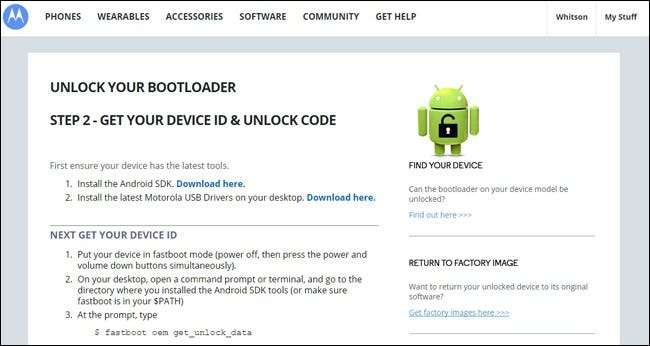
Pozostała część tego kroku różni się nieco w zależności od telefonu, ale witryna producenta powinna przeprowadzić Cię przez ten proces. Będzie to wyglądało mniej więcej tak: Najpierw wyłącz telefon i uruchom tryb szybkiego uruchamiania. Na każdym telefonie jest trochę inaczej, ale na większości nowoczesnych urządzeń można to osiągnąć, przytrzymując przyciski „Zasilanie” i „Zmniejszenie głośności” przez 10 sekund. Zwolnij je, a powinieneś być w trybie szybkiego uruchamiania. (Użytkownicy HTC będą musieli wybrać opcję „Fastboot” za pomocą klawisza zmniejszania głośności i nacisnąć przycisk zasilania, aby wybrać go jako pierwszy.) Zazwyczaj można znaleźć więcej informacji na temat konkretnego telefonu za pomocą szybkiego wyszukiwania w Google, więc nie krępuj się, aby to zrobić teraz, zanim przejdziesz dalej.
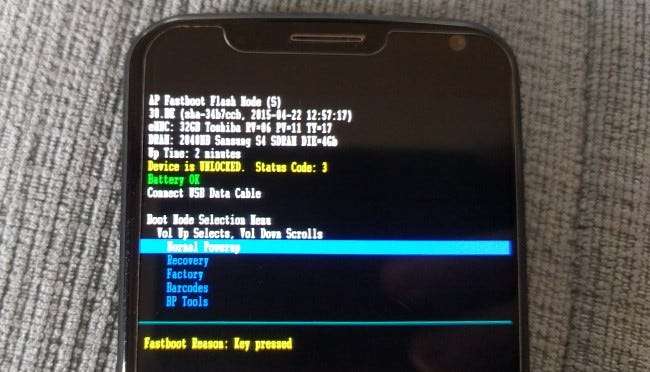
Podłącz telefon do komputera za pomocą kabla USB. Twój telefon powinien wskazywać, że urządzenie jest podłączone. Na komputerze otwórz folder narzędzi platformy w folderze Android SDK i naciśnij Shift + prawy przycisk myszy na pustym obszarze. Wybierz „Otwórz tutaj wiersz polecenia” i użyj tego okna wiersza polecenia, aby pobrać klucz odblokowujący zgodnie z opisem producenta. (Na przykład telefony Motorola będą uruchamiać
fastboot oem get_unlock_data
polecenie, podczas gdy telefony HTC uruchomią plik
fastboot oem get_identifier_token
Komenda.)
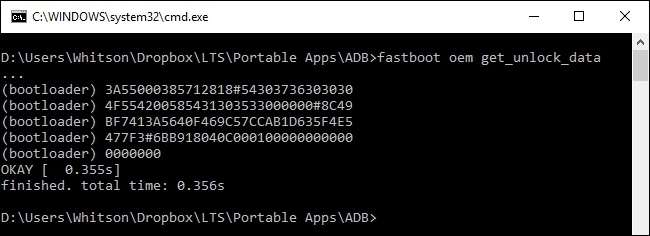
Wiersz polecenia wypluje token w postaci bardzo długiego ciągu znaków. Wybierz go, skopiuj i wklej w odpowiednim polu w witrynie internetowej producenta - upewnij się, że nie ma spacji! - i prześlij formularz. Jeśli Twoje urządzenie można odblokować, otrzymasz e-maila z kluczem lub plikiem, którego będziesz używać w następnym kroku.
Jeśli Twojego urządzenia nie da się odblokować, otrzymasz komunikat z informacją. Jeśli chcesz zrootować swoje urządzenie lub sflashować ROM, musisz użyć bardziej nieoficjalnej metody, którą zwykle można znaleźć na takich stronach jak Programiści XDA .
Krok czwarty: odblokuj swój telefon
Teraz jesteś gotowy, aby faktycznie odblokować. Jeśli Twój telefon nadal działa w trybie szybkiego uruchamiania, uruchom poniższe polecenie. Jeśli nie, wyłącz telefon i przytrzymaj przyciski „Zasilanie” i „Zmniejszenie głośności” przez 10 sekund. Zwolnij je, a powinieneś być w trybie szybkiego uruchamiania. (Użytkownicy HTC będą musieli wybrać opcję „Fastboot” klawiszem zmniejszania głośności i nacisnąć przycisk zasilania, aby ją wybrać). Podłącz telefon do komputera za pomocą kabla USB.
Na komputerze otwórz folder narzędzi platformy w folderze Android SDK i naciśnij Shift + prawy przycisk myszy na pustym obszarze. Wybierz „Otwórz tutaj wiersz polecenia”.
Aby odblokować urządzenie, musisz uruchomić jedno proste polecenie. W przypadku większości urządzeń Nexus to polecenie to:
odblokowanie fastboot oem
Jeśli masz nowszego Nexusa, na przykład Nexusa 5X lub 6P, polecenie będzie nieco inne:
flashowanie szybkiego odblokowania
Jeśli masz urządzenie inne niż Nexus, producent powie Ci, jakie polecenie uruchomić. Na przykład urządzenia Motorola muszą działać
Fastboot oem odblokuj UNIQUE_KEY
, używając unikalnego klucza z otrzymanej wiadomości e-mail. Urządzenia HTC będą działać
fastboot oem unlocktoken Unlock_code.bin
za pomocą pliku Unlock_code.bin otrzymanego od HTC.
Po uruchomieniu polecenia telefon może zapytać, czy na pewno chcesz odblokować. Użyj klawiszy głośności, aby potwierdzić.

Po zakończeniu użyj menu ekranowego, aby ponownie uruchomić telefon (lub uruchom plik
restart fastboot
polecenie z komputera). Jeśli wszystko działało poprawnie, podczas rozruchu powinien pojawić się nowy komunikat informujący, że program ładujący jest odblokowany, a po kilku sekundach powinien uruchomić się w systemie Android. Przed podjęciem jakichkolwiek innych czynności, takich jak flashowanie niestandardowego odzyskiwania, ważne jest, aby uruchomić Androida.
Gratulujemy odblokowania telefonu! Nie zauważysz jeszcze dużej różnicy, ale mając odblokowany program ładujący, będziesz w stanie to zrobić flashowanie niestandardowego odzyskiwania , otwierając drzwi do dostępu do roota i niestandardowych ROM.
Kredyt obrazu: Norebbo






